
Cara Flash Ponsel Android Mati karena Masalah Software & Hardware [Terpecahkan]

Banyak orang menyukai perangkat Android, dan Anda akan menemukan sebagian besar dari mereka memiliki setidaknya satu perangkat. Alasannya, tidak banyak kendala yang muncul. Meskipun demikian, mereka dapat memberikan masalah kepada pengguna. Anda mungkin mendapati gadget Android Anda tidak responsif atau gagal menyala.
Anda mungkin mencoba menekan tombol daya untuk menyalakannya, namun semua usaha Anda mungkin tidak membuahkan hasil. Apa yang harus dilakukan dalam kasus ini? Jangan khawatir lagi karena Anda telah datang ke tempat yang tepat. Posting ini memberi Anda cara penting tentang cara mem-flash ponsel Android yang mati. Jadi, tanpa basa-basi lagi, mari kita mulai.

Bagian 1: Apa yang Bisa Membuat Ponsel Android Mati?
Bagian 2: Cara Flash Ponsel Android Mati karena Masalah Software
Bagian 3: Cara Memperbaiki Ponsel Android Mati karena Masalah Hardware
Jika ponsel Android Anda mati dan baru pertama kali mengalami masalah seperti itu, Anda memang bisa khawatir. Namun, mungkin ada beberapa penyebab yang menyebabkan ponsel Android Anda mati, seperti yang dijelaskan di bawah ini:
* Menginstal ROM yang tidak kompatibel dan salah: Jika Anda menjalankan ROM yang tidak sesuai pada perangkat Android , Anda mungkin membuat ponsel Anda macet atau rusak.
* Ponsel Android Anda mungkin terkena malware atau virus: Sebenarnya, ini adalah penyebab umum sebagian besar ponsel Android mati. Biasanya, ponsel dapat terinfeksi jika Anda mengunduh aplikasi tidak resmi dari sumber yang tidak dikenal atau mengeklik tautan yang mencurigakan.
* Memasang aplikasi yang tidak kompatibel di ponsel Android Anda: Gadget Android yang mati dapat disebabkan oleh pemasangan aplikasi yang tidak didukung di ponsel.
* Perangkat rusak : Selain itu, ponsel Anda mungkin rusak, terutama bagian perangkat kerasnya; makanya mati.
* Membuka file yang rusak: File aplikasi yang disimpan di penyimpanan eksternal seperti kartu SD, juga dapat membuat ponsel Anda mati.
Pokoknya, jangan panik jika ponsel Android Anda mati. Anda dapat mengatasinya dengan mudah dengan cara yang mudah.
Bacaan lebih lanjut: Anda juga bisa mendapatkan 5 cara memperbaiki ponsel Android dengan layar hitam .
Ponsel Anda mungkin dapat berfungsi kembali jika Anda mengikuti prosedur yang benar. Cara-cara di bawah ini adalah penyelamat Anda jika perangkat Android Anda mati. Tidak diperlukan pengetahuan teknis untuk perbaikan ini.
Menggunakan perangkat lunak Perbaikan Android adalah cara yang pasti untuk mem-flash gadget Samsung yang mati. Ia melakukan banyak hal lain selain mem-flash telepon mati. Hal terbaik tentang alat ini adalah proses flashingnya sangat mudah hanya dengan satu klik.
Perangkat lunak ini kedengarannya bagus, tetapi apakah dapat berfungsi di perangkat Samsung? Nah, soal kompatibilitasnya tidak perlu khawatir karena kompatibel secara luas dengan semua ponsel Android , seperti Samsung Galaxy S21 Ultra/S21/S20/S10/S9/S8, Samsung Galaxy Note 20/Note 10/Note 9/Note 8, ZTE, Google, OnePlus, Xiaomi, Honor, dan lainnya.
Unduh perangkat lunak perbaikan Android ini secara gratis.
Di bawah ini adalah panduan langkah demi langkah tentang cara menggunakan perangkat lunak flashing ponsel mati ini untuk mem-flash ponsel Samsung yang mati dari PC:
Langkah 1: Instal Perangkat Lunak
Instal lalu luncurkan perangkat lunak perbaikan ponsel yang mati di komputer, lalu ketuk Perbaikan Sistem dari kotak peralatan untuk membuka modul perbaikan.

Langkah 2: Hubungkan Ponsel Android Anda yang Mati ke PC
Hubungkan ponsel Samsung yang mati ke komputer Anda menggunakan kabel USB, dan pilih opsi Perbaikan Android yang ada di sidebar kiri. Setelah itu, Anda akan mendapatkan daftar masalah Android yang dapat diperbaiki dengan alat ini. Silakan periksa dan klik Mulai .

Langkah 3: Pilih Informasi Perangkat yang Benar dan Perbaiki
Silakan pilih informasi ponsel Android Anda yang mati pada antarmuka, ketuk Berikutnya , ketik 00000 di bagian yang kosong, dan tekan Konfirmasi .

Ikuti panduan untuk mem-boot ponsel Android dalam mode Download . Setelah itu, ketuk Berikutnya . Alat ini akan mengunduh firmware dan memperbaiki ponsel Android Anda yang mati.

Anda mungkin menyukainya: Sangat mudah untuk mentransfer banyak foto dari Android ke drive USB . Mari kita periksa.
Alat Flash Smartphone banyak digunakan untuk perangkat Android apa pun yang mati. Namun, tingkat keberhasilannya sangat rendah. Jadi, sampai batas tertentu. Ini seharusnya tidak menjadi pilihan pertama Anda. Berikut cara menggunakan SP Flash:
Langkah 1: Pertama, instal driver MTK di komputer Anda dan unduh ROM yang akan Anda gunakan untuk flashing.
Langkah 2: Sekarang unduh alat SP Flash dan ekstrak file di komputer Anda. Anda perlu membuka file flash_tool.exe untuk membuka jendela SP Flash.
Langkah 3: Klik pada tab Unduh dan pilih Pemuatan sebar . Selanjutnya, cari file yang diunduh dan klik Buka . Kemudian pilih Download pada jendela alat Flash SmartPhone.
Langkah 4: Sekarang sambungkan ponsel Anda yang mati ke komputer. Setelah software mengenalinya, proses flashing akan dimulai. Setelah selesai, akan terlihat lingkaran hijau yang menandakan Download Ok . Putuskan sambungan telepon dan tunggu hingga reboot.
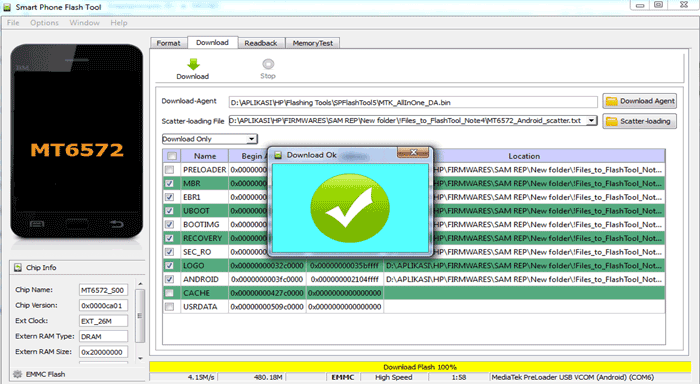
Bonus: Mencari alat pemulihan memori ponsel Android yang andal ? Anda bisa langsung mengecek daftar 11 pilihan yang ditampilkan.
Menyetel ulang perangkat ke setelan pabrik dalam mode pemulihan juga dapat menyelesaikan masalah. Inilah yang harus dilakukan:
Langkah 1: Tekan lama tombol Daya dan Volume Naik . Setelah beberapa waktu, perangkat akan masuk ke mode pemulihan.
Langkah 2: Pilih Wipe data/factory reset dan Yes untuk mengonfirmasi prosesnya. Setelah selesai, perangkat akan reboot secara otomatis.

Jika Anda ingin mem-flash firmware baru, menggunakan Odin adalah cara terbaik. Sejujurnya, teknik ini cukup rumit karena Anda harus mencari dan mendownload firmware terlebih dahulu. Ingatlah untuk menggunakan sumber yang aman saat mengunduh program untuk mencegah kerusakan lebih lanjut pada perangkat Anda. Berikut cara menggunakan alat Odin:
Langkah 1: Unduh Odin di PC Anda
Unduh file firmware Odin yang mendukung model Samsung Anda, dan ekstrak firmware ke komputer. Kemudian temukan dan instal driver yang sesuai untuk gadget Anda di komputer Anda. Anda bisa mendapatkannya dari situs web produsen Anda. Perhatikan bahwa Odin hanya mengenali file dengan .tar.md5 , .bin dan .tar .
Langkah 2: Instal Driver dan Odin
Unduh dan instal driver USB Samsung di komputer Anda, dan Anda bisa mendapatkannya di: https://developer.samsung.com/android-usb-driver. Setelah selesai, restart komputer Anda.
Instal Odin di komputer, klik kanan tombol dan pilih Run as Administrator . Kemudian sambungkan ponsel Samsung Anda yang mati ke komputer dengan kabel data.
Langkah 3: Boot Ponsel Mati Anda ke Mode Download
Untuk mem-boot ponsel Samsung Anda ke mode unduh, tekan tombol Daya dan Volume Naik untuk masuk ke mode pemulihan dan pilih Reboot ke bootloader ; lalu tekan tombol Volume Turun dan Daya selama lebih dari 7 detik, dan sambungkan ponsel ke komputer melalui USB.
Langkah 4: Perbaiki Ponsel Samsung Anda yang Mati melalui Odin
Setelah perangkat lunak mengenali telepon Anda, ketuk AP atau PDA untuk memilih file .tar.md5 yang diunduh di komputer Anda, dan klik Mulai . Setelah proses flashing selesai, ponsel Anda akan reboot secara otomatis.
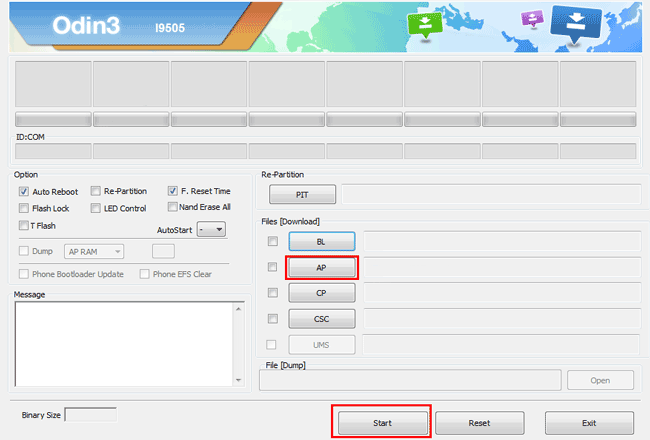
Tips: Apakah kontak Anda hilang dari ponsel Android Anda ? Jika Anda ingin mengetahui alasannya dan mendapatkan kembali kontak Anda, jangan lewatkan postingan ini.
Phoenix adalah alat hebat yang dapat memperbaiki telepon mati. Ini mirip dengan alat Odin dan SP dan berfungsi dengan baik di ponsel Nokia. Jadi, ini adalah alat yang ideal untuk semua perangkat Nokia yang mati. Berikut langkah-langkah memperbaiki ponsel Nokia mati dengan Phoenix:
Langkah 1: Pertama, unduh lalu instal driver Nokia PC suite di komputer lalu unduh alat Phoenix dan luncurkan.
Langkah 2: Pada toolbar, ketuk Alat dan pilih Unduh Paket Data dari daftar drop-down.
Langkah 3: Setelah itu, pindahkan firmware yang diunduh untuk perangkat Nokia yang mati dan simpan di folder baru. Anda kemudian harus kembali ke jendela alat Phoenix, ketuk File , dan pilih Buka Produk . Kemudian masukkan detail Anda dan ketuk OK .
Langkah 4: Ketuk pada Flashing , pilih Pembaruan Firmware dan telusuri untuk memilih kode produk, lalu ketuk OK lagi. Kemudian lanjutkan dan pilih Dead Phone USB Flashing dari Firmware Update Box.
Langkah 5: Terakhir, ketuk Refurbish , dan sambungkan ponsel ke komputer Anda menggunakan kabel USB. Tunggu beberapa saat hingga ponsel restart secara otomatis.
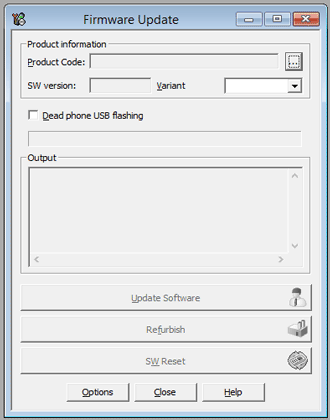
Lihat juga: Bagaimana cara cepat keluar dari mode Odin di ponsel Samsung ? Anda bisa mendapatkan bantuan dari panduan ini.
Ponsel Android Anda mungkin juga mati karena masalah perangkat keras. Karena metode di atas tidak dapat menyelesaikan masalah perangkat keras, Anda dapat mencoba metode di bawah ini untuk melihat apakah ponsel Anda dapat menyala.
Jika ternyata ponsel Anda tidak menyala, mungkin ada masalah pada komponen pengisi dayanya. Periksa charger, port USB, kabel, dan juga soket listrik. Untuk memastikan ponsel Anda dapat diisi dayanya dengan benar, periksa secara menyeluruh bagian pengisian daya untuk melihat apakah ada yang rusak.
Coba gunakan pengisi daya yang sama untuk mengisi daya ponsel lain. Jika pengisian dayanya baik, bersihkan port pengisian daya ponsel Anda dan coba isi daya lagi. Bersihkan juga soket dan pengisi daya untuk memastikan tidak ada satu pun di antara keduanya yang menjadi penyebab ponsel Anda tidak mengisi daya.

Jika Anda merasa baterai ponsel Anda bermasalah, Anda dapat melepasnya secara fisik dari ponsel. Keluarkan baterai Anda dan masukkan yang baru setelah beberapa waktu. Periksa untuk melihat apakah ponsel Anda menyala. Untuk baterai non-removable, tunggu hingga baterai habis atau isi daya ponsel lalu coba hidupkan kembali.

Pelajari lebih lanjut: Dengan aplikasi pencadangan yang efektif , Anda dapat mencadangkan data Android tanpa hambatan.
Hal terakhir yang harus dicoba ketika gadget Android Anda mati adalah menghubungi produsen ponsel Anda untuk mengetahui apakah ada yang tidak beres dengan perangkat kerasnya. Ikuti instruksi yang diberikan dengan hati-hati untuk menghidupkan kembali ponsel Anda.
Telepon mati tidak membuat Anda khawatir; Namun cara flash hp Android mati di atas cukup membantu. Metodenya telah diuji dan dicoba oleh pengguna, jadi, tidak perlu memikirkannya lagi. Jika perangkat Android Anda mati atau tidak merespons, tidak perlu khawatir. Perangkat lunak Perbaikan Android dapat mem-flash ponsel Anda yang mati tanpa kerumitan. Anda dapat memperbaikinya dengan beberapa klik.
Artikel Terkait:
Bagaimana Memulihkan Foto yang Dihapus dari Penyimpanan Internal Android ? Periksa Disini!
Kontak Android Hilang? Pelajari Cara Memulihkan Kontak yang Hilang di Android
[Terpecahkan] Bagaimana Cara Mencadangkan Ponsel Android sebelum Melakukan Rooting dalam Satu Klik?
Bagaimana Cara Mentransfer File dari OnePlus ke Mac ? (3 Solusi Mudah)
Bagaimana Cara Memindahkan Aplikasi ke Kartu SD di Huawei dalam Satu Klik? 3 Cara Mudah